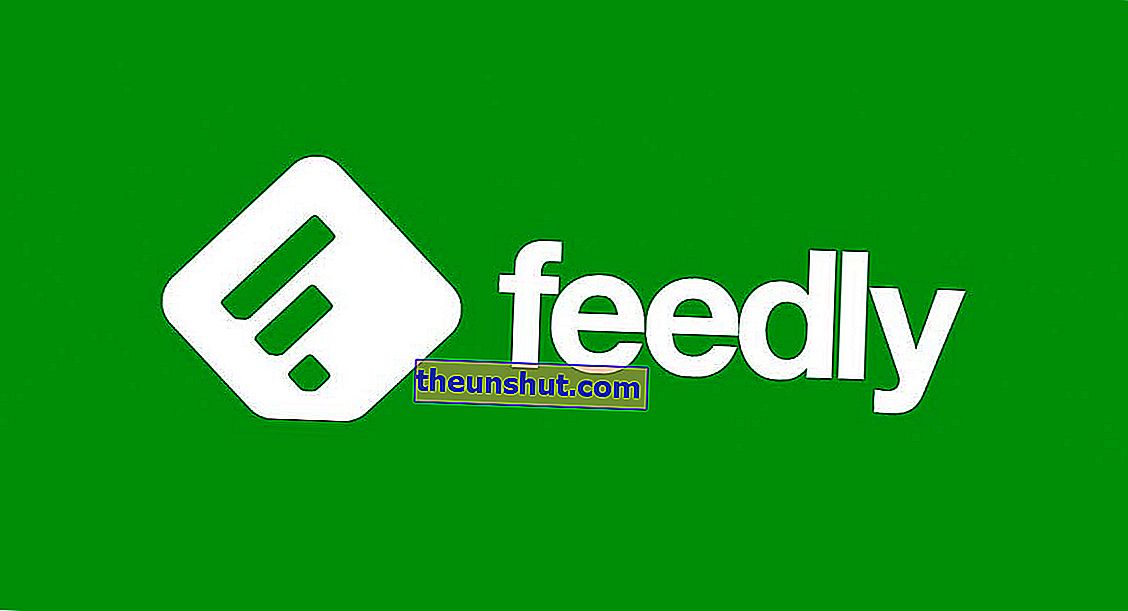
Google Reader'ın (şimdiki adı Google Haberler) ölümünden sonra, Feedly kullanıcı tabanının milyonlarca arttığını gördü. Popüler RSS hizmeti şu anda İspanya'da en iyi biliniyor, hatta Flipboard veya Apple News gibi diğerlerinin üzerinde. Ama gerçekten başarılı olan nedir ve RSS okuyucu istemcisi nasıl çalışır? 2019'un İspanyolca'daki en iyi besleme okuyucusunu analiz ediyor ve web sayfalarını okumak için size tüm Feedly püf noktalarını anlatıyoruz . Ayrıca sizi bugün birkaç hafta önce yayınladığımız Feedly'nin en iyi alternatiflerine bir göz atmaya davet ediyoruz.
Feedly nedir
Feedly, elle katıldığımız ve eklediğimiz farklı web sayfalarının beslemelerini okumamıza izin veren bir araçtan başka bir şey değildir . Bu araç veya uygulama (web versiyonu ve mobil uygulaması var) bizi en çok ilgilendiren sayfalara tek tek girmek istemiyorsak yeni yayınlar olup olmadığını kontrol etmek için son derece kullanışlıdır.
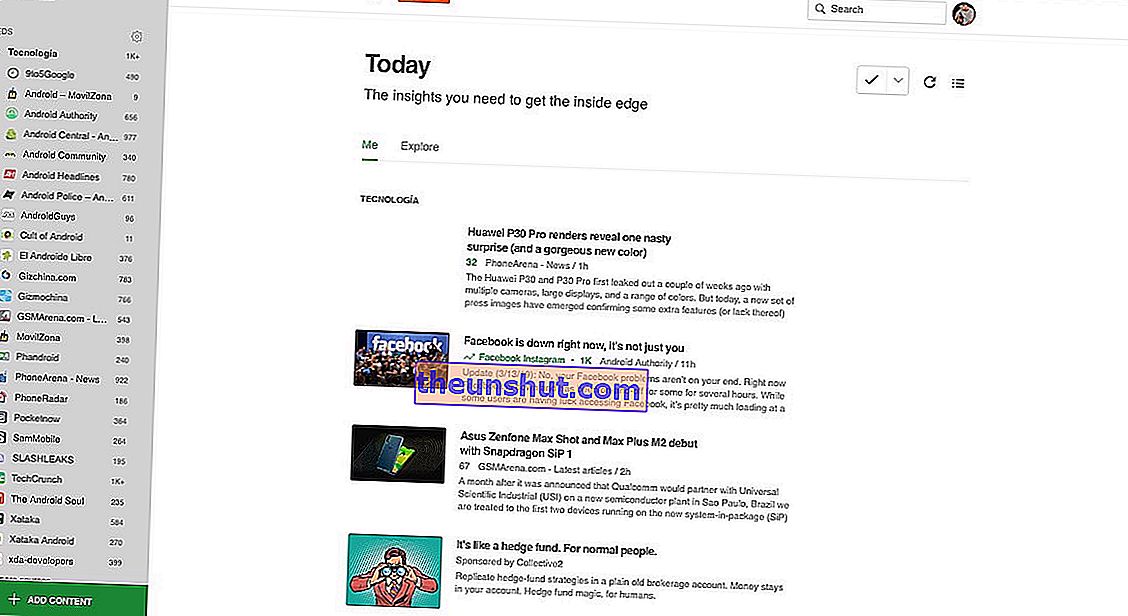
Feedly'nin sahip olduğu diğer bir avantaj, veri söz konusu olduğunda kaynakları neredeyse hiç tüketmemesidir . Söz konusu makalenin tüm web sayfasını yüklemek zorunda kalmayarak, uygulamanın tüketimi pratikte gülünçtür. Cep telefonumuzda sınırlı bir veri hızımız varsa idealdir.
Feedly'nin diğer besleme okuyucularına göre avantajları
Feedly, yalnızca 2019'un en iyi bilinen feed okuyucusu değil, aynı zamanda ana rakiplerine göre en iyi okuyucudur. Sizi diğer araçlara göre ana avantajları ile baş başa bırakıyoruz:
- Daha az veri tüketimi
- Kullanım kolaylığı ve haberlerin kronolojik sırasını oluşturma imkanı
- Daha sonra okumak için makaleleri kaydetmenize ve saklamanıza olanak tanır
- Kişisel bir listeye kaydetmek için makaleleri beğenmenize veya beğenmenize olanak tanır
- Bir blogunuz varsa, Feedly kullanıcı tabanına verilen RSS'ye sahipseniz trafiğiniz muhtemelen artacaktır.
- Makaleleri paylaşmak için üçüncü taraf uygulamalarla uyumluluk (Twitter, WordPress, Hootsuite ...)
- Evernote'a makaleler kaydetmenize olanak sağlar
Feedly ücretsiz mi?
Evet, şu anda üç versiyonu var, biri tamamen ücretsiz (Ücretsiz) ve ikisi profesyoneller ve şirketler için ücretli (Pro ve Takım) . Son ikisinin birinciye göre farkı, haber kaynaklarını (yani Tuexperto.com gibi web sayfalarını) sınırsız bir şekilde ve çok sayıda ek seçenekle ekleyebilmemizdir.
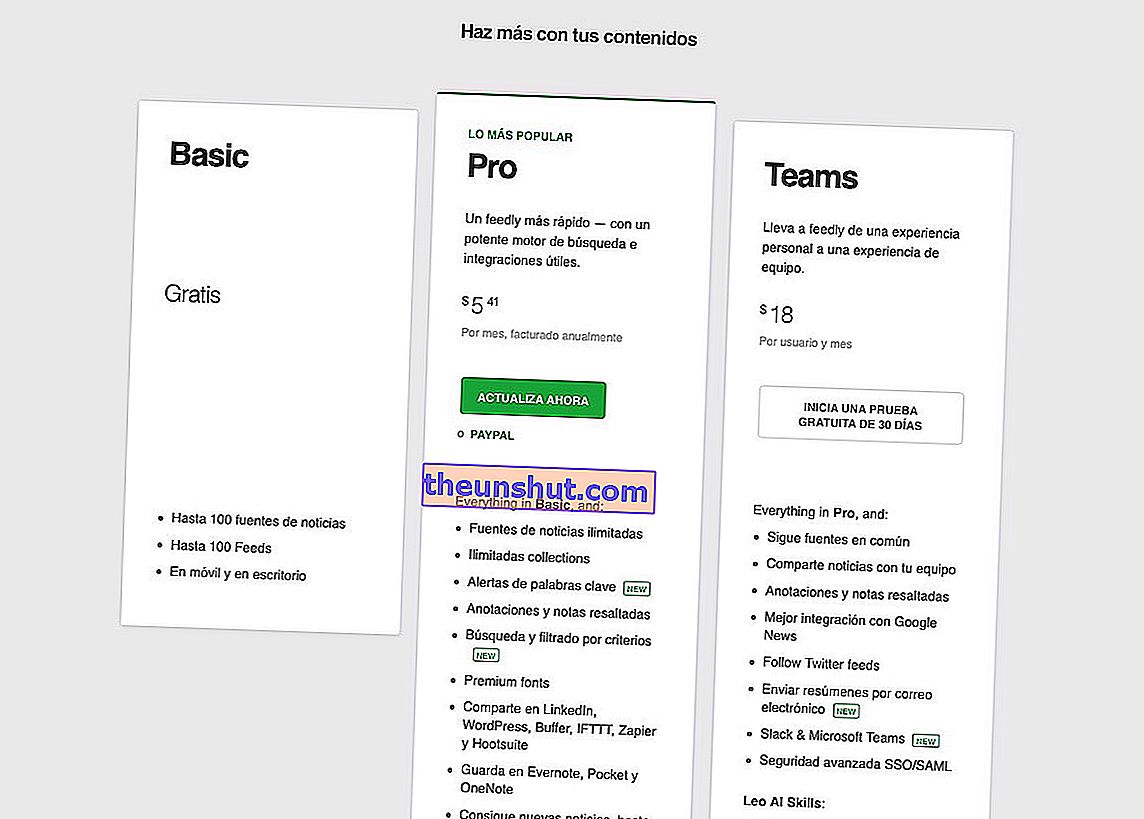
Bu seçeneklerden bazıları haberleri açıklama, Evernote, OneNote veya Pocket gibi diğer uygulamalar aracılığıyla paylaşma, özel arama terimleri aracılığıyla filtreleme vb. Anahtar kelimelere dayalı uyarılar da oluşturabiliriz (örneğin, bir haber öğesinin adı Galaxy S10 ise, uygulama bize bildirir) ve uygulamanın içerdiği tüm reklamları silebiliriz.
Ücretsiz versiyona gelince , 100 haber ve maksimum 100 kaynak limiti vardır . Seçeneklerin geri kalanı ücretsiz sürüme dahil değildir ve tabii ki, bazı sponsorlu haberlere "katlanmak" zorunda kalacağız.
Ücretsiz sürüm ile Pro ve Takım sürümleri arasındaki tüm farklılıkları resmi Feedly sayfasında görebiliriz.
Feedly İspanyolca'da nasıl çalışır?
Feedly'nin ne olduğu konusunda netleştiğimizde, hesabımızı oluşturmaya devam edebiliriz.
Bunu yapmanın ilk adımı, bu bağlantı üzerinden resmi sayfaya gitmek ve ücretsiz Başlayın'a tıklamak olacaktır .
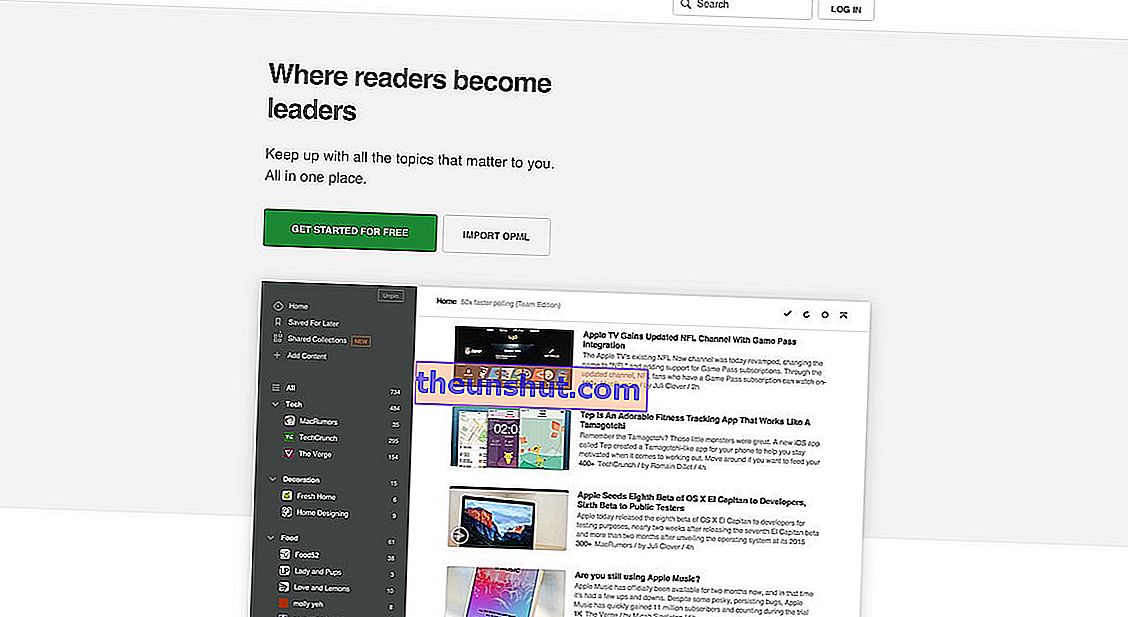
Ardından, Facebook, Gmail, Feedly veya Twitter hesabımızla platforma kayıt olacağız ve bu paragrafın başındakine benzer bir arayüz göreceğiz.
İlk kaynaklarımızı eklemek için, İçerik ekle'nin alt düğmesini tıklayacağız . Daha sonra, favori web sayfalarımızı bir URL, basit bir ad veya bir hashtag aracılığıyla aramamıza izin verecek bir arama motoru görünecektir. Anahtar kelime uyarılarını tıklarsak, aramayı anahtar kelimelere göre de filtreleyebiliriz.
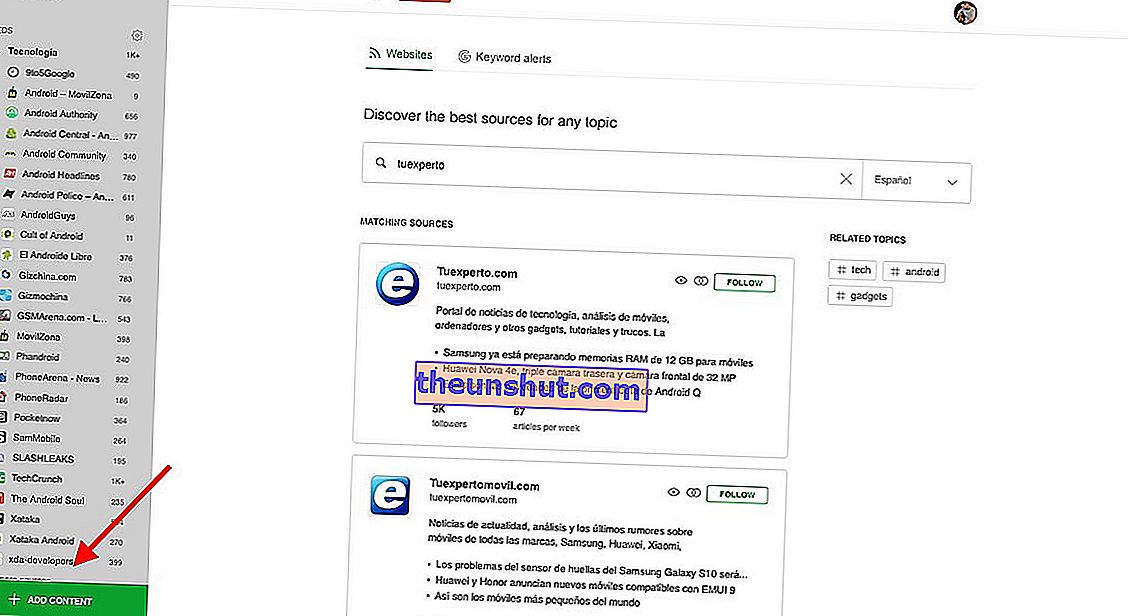
Söz konusu web sitesini bulduğumuzda, Takip Et düğmesine tıklamak kadar basittir ve otomatik olarak beslememize eklenecektir . Sizi Tuexperto.com beslemesine götürecek bu görselle testi yapabilirsiniz.

Bu düğmeye tıklarsanız, Tuexperto beslemesine abone olabilirsiniz.
Listelerimizi Flipboard veya Twitter'dan Feedly'ye eklemek istememiz durumunda, ilgili OML dosyasını bu bağlantı üzerinden içe aktarabiliriz.
Feedly'de listeler ve klasörler nasıl oluşturulur?
Feedly'nin bize sunduğu en ilginç seçeneklerden biri, beslememizi düzenlemek için klasörler ve listeler oluşturmaktır .
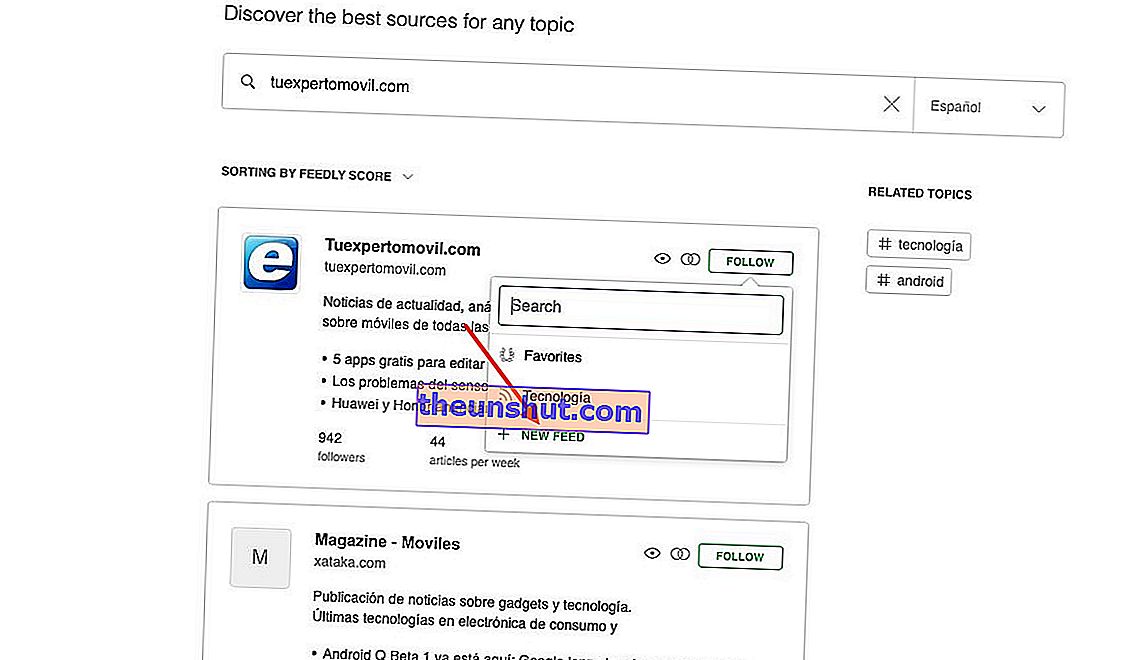
Yukarıda belirtilen arama motorundan yeni bir kaynak ekleyip Favoriler yerine Yeni besleme seçeneğine tıklayarak bunu basit bir şekilde yapabiliriz . Böylece, içeriği çok sayıda klasörde istediğimiz kadar sınıflandırabiliriz.
En iyi şekilde yararlanmak için 2019'un en iyi Feedly püf noktaları
Feedly in Spanish, haber akışı okuyucusundan en iyi şekilde yararlanmak için çok sayıda püf noktası vardır. Aşağıda 2019'a güncellenen en iyi püf noktalarından birkaçını size bırakıyoruz.
Blogumuza Feedly düğmesi ekleyin
Kişisel veya ticari bir blogumuz varsa, okuyucularımızın RSS'imize abone olması için bir düğme ekleyebiliriz. Bunu yapmak için, bu paragrafın hemen altında gördüğümüz gibi bir görseli indirmek ve //feedly.com/i/discover/sources/search/feed/websiteniz bağlantısını eklemek kadar basit .

Örneğin, Uzmanınızdan Feedly'ye bir bağlantı oluşturmak için bunu şu şekilde yapardık:
- //feedly.com/i/discover/sources/search/feed/tuexperto.com
Şimdi onu sadece blogumuzun bir makalesine veya sayfasına veya kenar çubuğuna eklememiz gerekecek.
Feedly'den bir yayını kaldırma
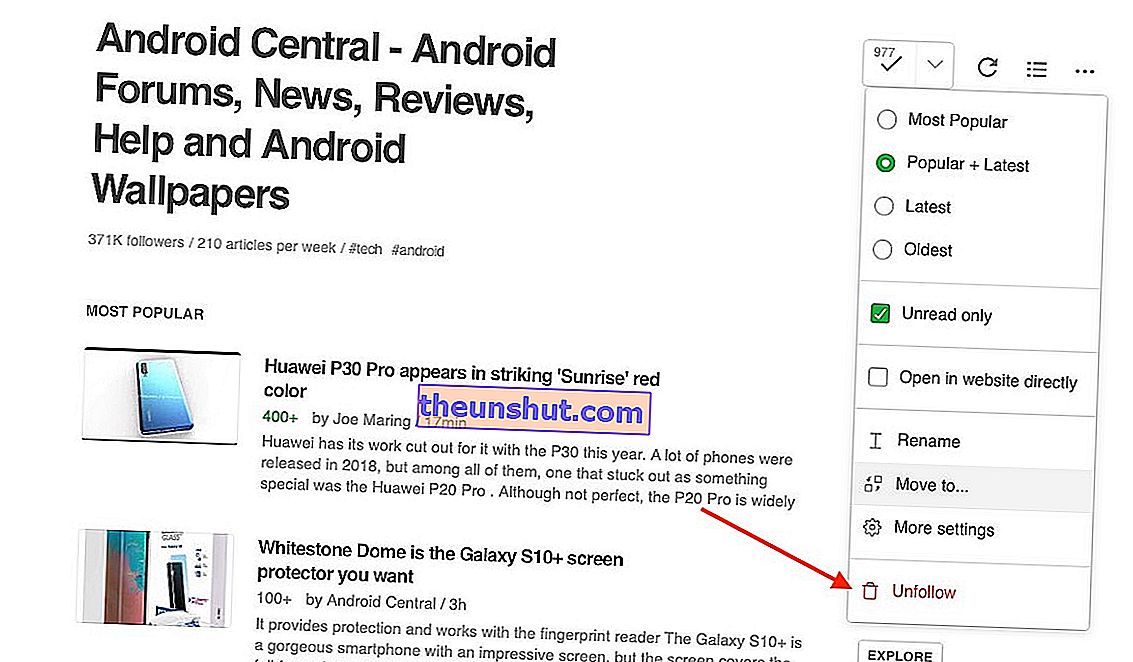
Abone olduğumuz bloglardan biri artık içerik yayınlamıyorsa veya ilgimizi çekmiyorsa, söz konusu kaynağa tıklayarak ve üç Seçenek noktasında Takip Bırak seçeneğini belirleyerek kaynağı silebilir ve abonelikten çıkabiliriz .
Klasör yazı tipini değiştirme
Bir sayfa veya klasör kaynağını değiştirmek istememiz durumunda, bunu yukarıda belirtilen aynı Seçenekler menüsünü kullanarak yapabiliriz, ancak bu sefer Taşı… seçeneğinde.
Feedly kaynaklarını ve web sitelerini yeniden düzenleyin
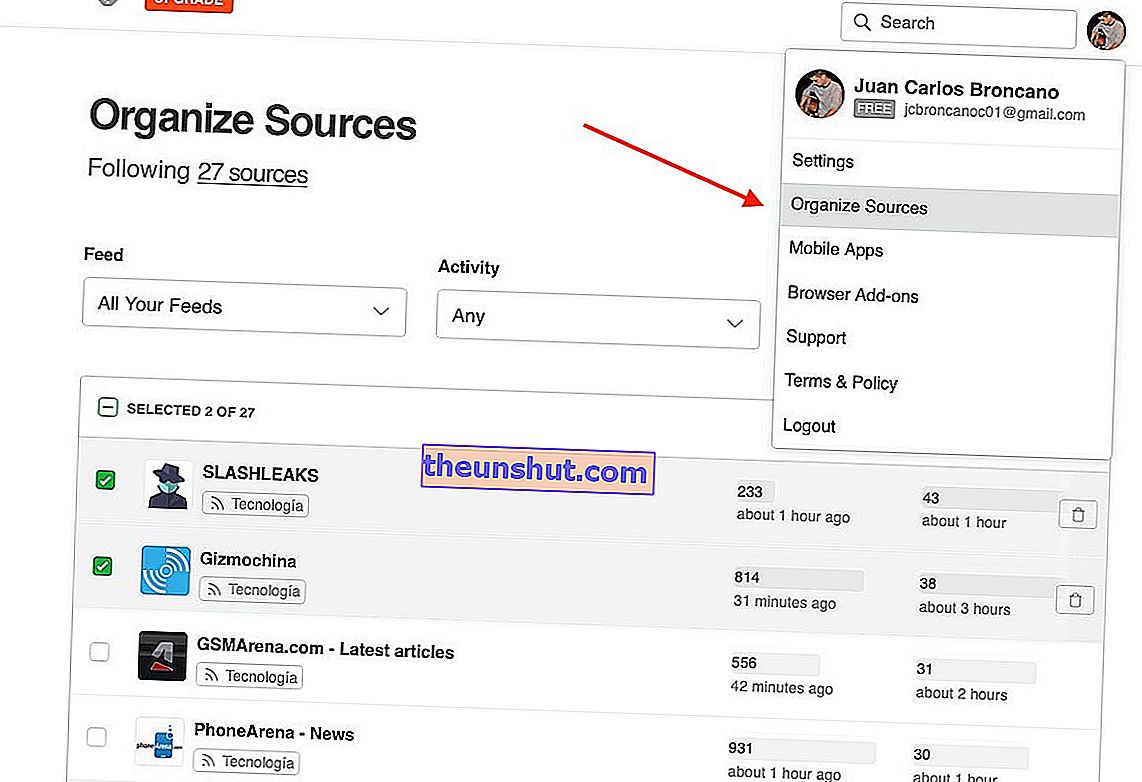
Feedly'nin içeriğini daha da yeniden düzenlemek istiyorsak, sağ üst köşedeki başlangıç resmimize tıklayarak bulabileceğiniz web'in Organize Et seçeneğine başvurmamız gerekecek .
Artık yazı tiplerini silebilir, yeniden adlandırabilir, klasörden taşıyabilir ve kriterlerimize göre yeniden düzenleyebiliriz.
Ücretsiz sürümde anahtar kelimeye göre haberleri arayın ve filtreleyin
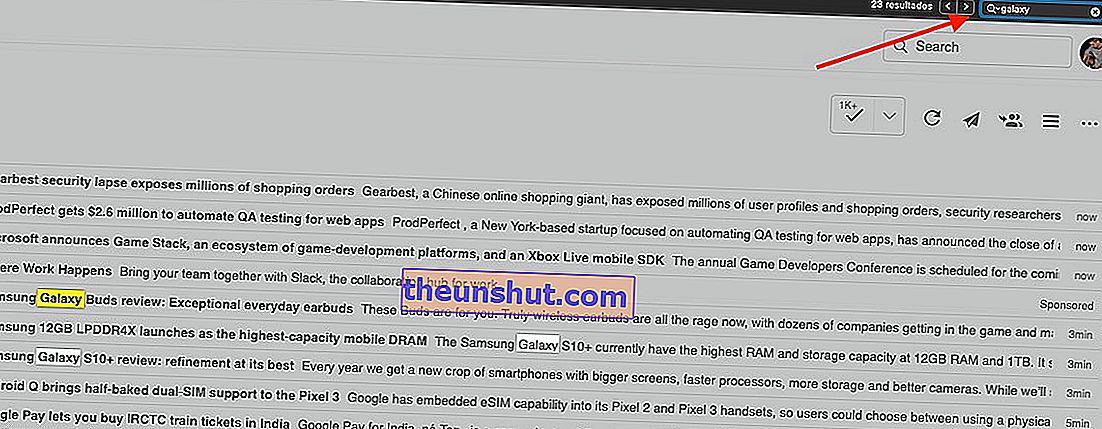
Ücretli Pro sürümünün özel bir işlevi olsa da, Control + F tuş kombinasyonuna aynı anda basarak simüle edebiliriz . Ardından haberleri anahtar kelimelere göre aramamıza izin verecek küçük bir pencere açılacaktır.
Tüm web sayfalarında Feedly'ye sahip olmak için Feedly Mini'yi yükleyin
Herhangi bir web sayfasında Feedly işlevlerine sahip olmak istiyorsak, Google Chrome için bir uzantı çok yararlıdır.
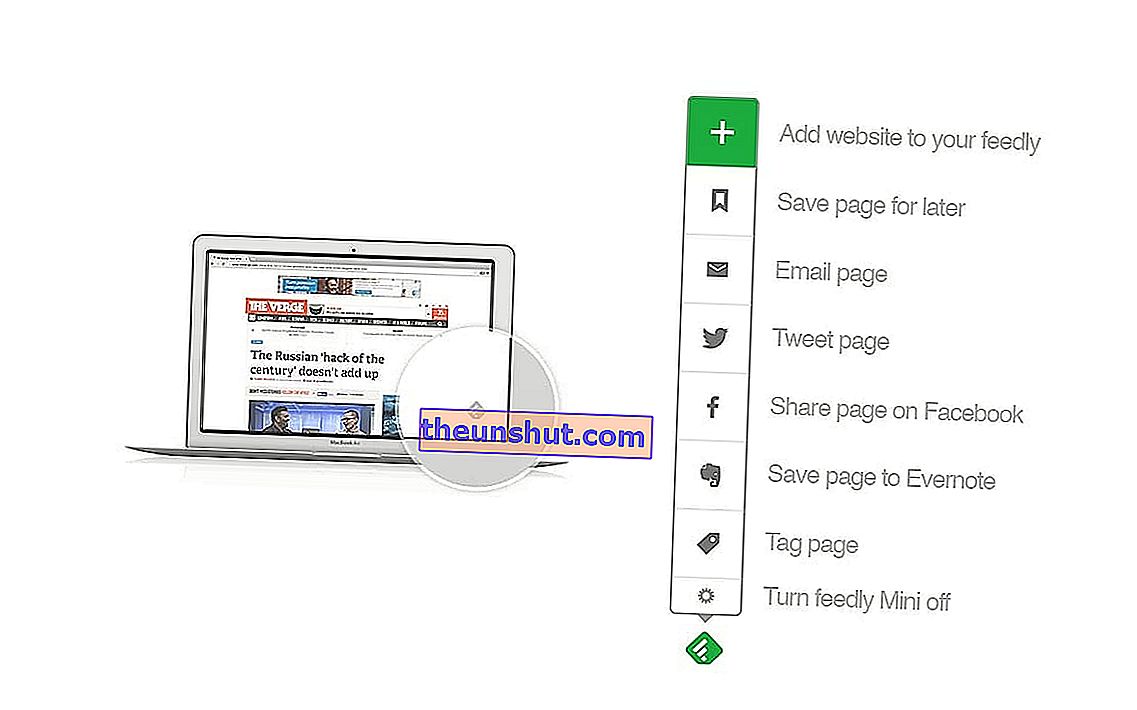
Google Chrome Mağazası'ndan yükledikten sonra , ziyaret ettiğimiz web sitesini eklememize ve makaleleri Daha Sonra Oku listesine ve Favoriler'e eklememize olanak tanıyan bir kenar çubuğu görünecektir .
Feedly'nin görünümünü temalarla değiştirin
Ücretsiz sürümde bile Feedly, web'in görünümünü değiştirmek için çeşitli seçenekler içerir. Bunlar, yukarıda bahsedilen aynı Seçenekler menüsünde bulunur; özellikle Ayarlar ve Görünüm seçeneğinde .
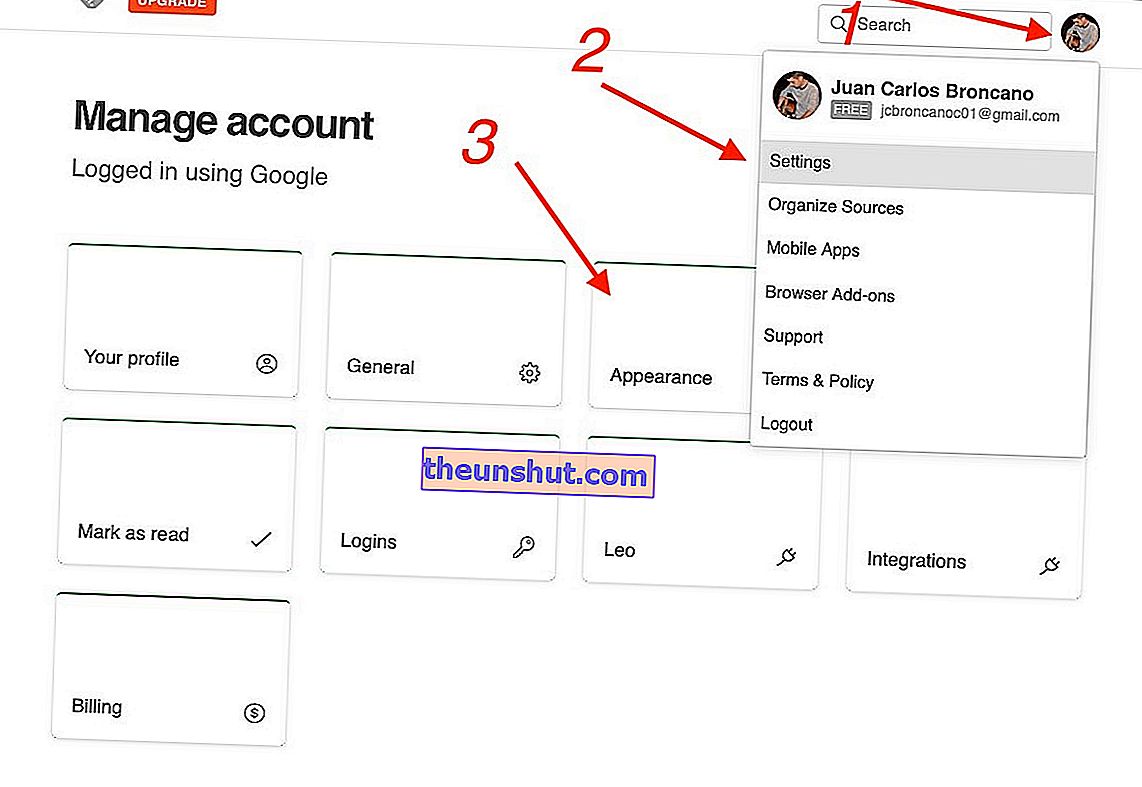
Aynı seçenek içinde yazı tipini, boyutunu, kenar çubuğunun rengini ve arayüzün diğer birçok özelliğini değiştirebiliriz .
Feedly için komutlar ve klavye kısayolları
Feedly'nin büyük potansiyeli, komutları ve klavye kısayolları ile verilmektedir. Bunlar sayesinde manuel olarak yapmak zorunda kalmadan web'in belirli bölümlerine erişebiliyoruz .
Size tüm Feedly klavye komutlarının bir listesini bırakıyoruz:
Liste Komutları
- N : sonraki öğeyi seç
- S : önceki makaleyi seçin
- J : sonraki makaleyi aç
- K : önceki makaleyi aç
- Veya : seçili makaleyi açın veya kapatın
- V : orijinal makaleyi yeni bir sekmede açın
- Shift + G : tüm makaleleri okundu olarak işaretle
Gezinme komutları
- A : beslemeyi güncelleyin
- GM : Bugün bölümüne git
- GA : Tümü bölümüne gidin
- / Anahtar : Keşfet bölümüne gidin
- GL : Daha Sonra Kaydedildi bölümüne git
- Shift + J : sonraki besleme kategorisine git
- GG : oluşturulan tüm kategoriler görüntülenir
Öğeleri seçmek için komutlar
- M : bir makaleyi okundu veya okunmadı olarak işaretle
- X : makaleyi küçült
- Shift + V : bir makaleyi önizleyin
- S : daha sonra okumak için bir makale kaydedin
- L : LinkedIn'de bir makale paylaşın
- F : Facebook'ta bir makale paylaşın
- T : Twitter'da bir makale paylaşın
- B : Buffer aracılığıyla bir makale paylaşın
Feedly'den en iyi şekilde yararlanmak için en iyi uzantılar
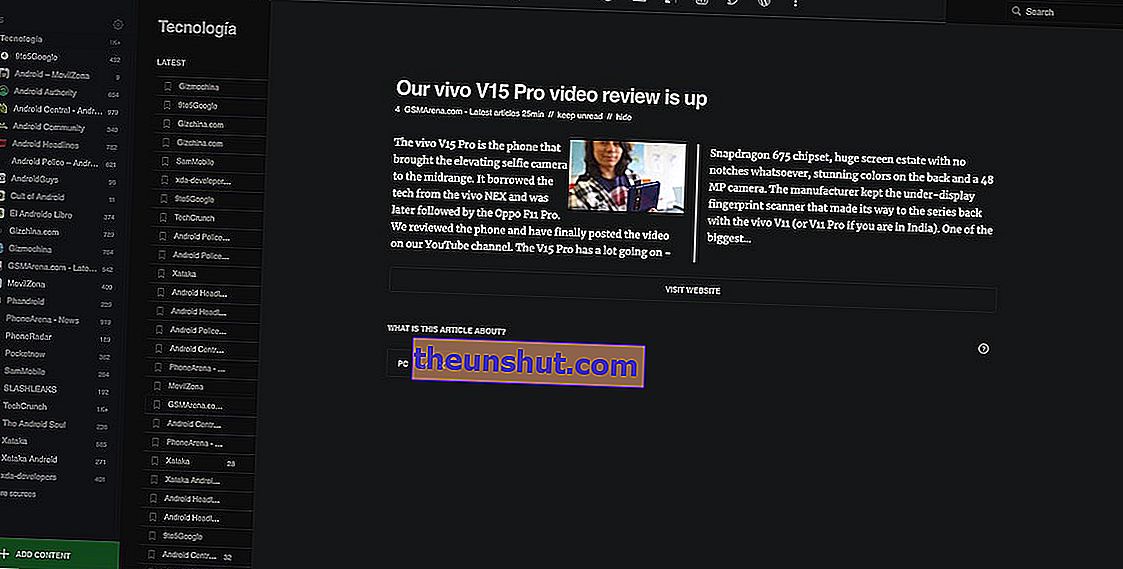
Feedly'nin öne çıktığı bir şey varsa, bunun nedeni üçüncü taraf uzantılarla uyumlu olmasıdır. Her zamanki gibi, yalnızca Google Chrome tarayıcısıyla uyumludurlar .
Size en iyi bilinenlerden bazılarını bırakıyoruz:
- Feedly Notifier: Araç çubuğundaki küçük bir simge aracılığıyla bize yeni haberleri bildirir
- Feedly Plus: kutudan geçmeden Ücretsiz sürüme kullanışlı özellikler ekleyin
- Feedly Abone Ol Düğmesi: web sayfalarında söz konusu sayfanın beslemesine abone olmak için bir düğme içerir
- SmartNews: En çok beğenilen haberleri içeren Feedly'ye bir düğme ekleyin
- Feedly için Çok Sütunlu: Küçük ekranlarda daha iyi bir izlenim bırakmak için makaleleri birden çok sütuna ayırın
Ve son olarak Tuexperto.com beslemesine abone olun
Bunun gibi daha fazla makale okumaya devam etmek istiyor musunuz? O halde beslememize abone olmanızı tavsiye ederiz. Sizi Tuexperto grubunun tüm web sayfalarının butonları ile baş başa bırakıyoruz.
Tuexperto.com'a abone olun

Tuexpertomovil.com'a abone olun

Tuexpertoapps.com'a abone olun

Tusequipos.com'a abone olun

